2.3.1 構成に関する作業
LANSA Composerを使用して、アプリケーションのニーズに応じて必要な数の構成を作成、保守および削除することができます。
構成に関する作業を行うには、[ナビゲータ]で[構成]を展開して、作業する構成のタイプをクリックします。選択したタイプの構成の構成フィルターと構成リストが表示されます。以下の作業を行うことができます。
上記に加えて、アクティビティや処理シーケンスなどの項目と同様に、以下の作業を行うことができます。
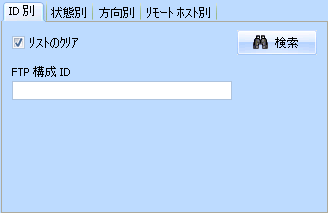
すべての構成タイプに対して、ID別および状態(アクティブまたは非アクティブ)別にリストを絞り込むことができます。選択した構成タイプに対して、方向(インバウンドまたはアウトバウンド)別やリモート・ホスト別に、さらに絞り込むことができます。
ID別に絞り込む場合は、完全な構成IDを入力します。また、先頭の数文字だけを入力すると、入力した文字でIDが始まる構成のリストが表示されます。構成IDをブランクのままにすると、選択した構成タイプのすべての構成が表示されます。
状態別に絞り込む場合は、アクティブな構成または非アクティブな構成を表示できます。
いずれの場合も、フィルターされた項目で既存のリストを置き換える場合は、必ず[リストのクリア]チェックボックスを選択してください。[リストのクリア]チェックボックスを選択解除すると、検索された項目が既存のリストにない場合は、リストに追加されます。
[検索]ボタンをクリックして検索を実行し、検索された項目を構成リストに追加します。
ツールバーの[作成]ボタンをクリックして新しい構成を作成するか、[コピー]ボタンをクリックして選択した構成のコピーを作成します。次に、構成タイプに応じて構成の詳細を入力します。LANSA Composerの別の場所に切り換える前に、必ず、[保存]をクリックして新しい構成の詳細を保存してください。
構成を削除する場合は、構成リストで削除する項目を選択して、ツールバーの[削除]ボタンをクリックします。選択した構成の詳細が表示され、削除の確認を求めるメッセージ・ボックスが表示されます。メッセージ・ボックスで[はい]ボタンをクリックすると、構成の削除が完了します。
既存の構成を確認または変更するには、構成リストで必要な項目を選択します。選択した構成の詳細が表示されます。
構成タイプに対して記述された構成の詳細を変更できます。LANSA Composerのほかの場所に切り換える前に、必ず[保存]をクリックしてください。
構成の中には[テスト]ボタンが含まれる場合があります。これをクリックすると、構成のパラメータの妥当性検査を行うアクティビティが実行されます。どのパラメータがテストされるかは構成の種類によって異なります。テスト終了時には処理シーケンスログによって接続の結果やエラーの有無が示されます。